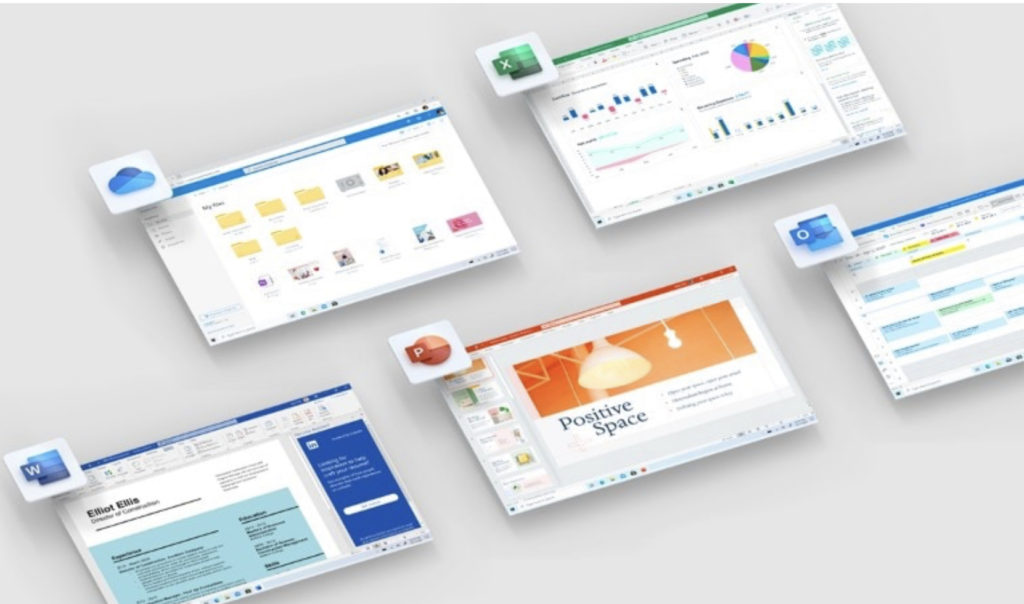
こんにちは、Yotchanです。
本日はiPad ProでOfficeを最大限利用すべくMicrosoft 365 Business Basicを契約した話をしたいと思います。
アプリ版Officeのフル機能だけでなく1TBのOne Driveストレージも付いてくるのでコスパ抜群です。
iPad ProでExcelのピポットテーブルを利用したい
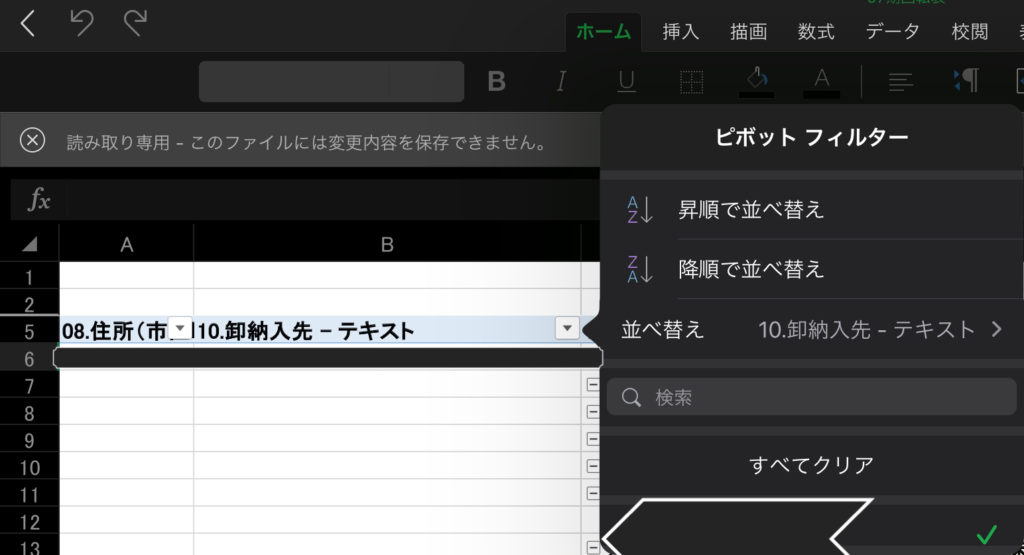
私はiPad Proを用いて毎日仕事をしているのですが、一点だけ不満に思うことがありました。
それはiPad ProではExcelでピポットテーブルの絞り込みができないということ。
対象プランの一部とすべての非対象プランでは、Office モバイル アプリで編集するための画面サイズの制限は、10.1 インチです。 たとえば、12.9 インチの画面の iPad Pro を使用している場合は、ファイルを編集するためにデスクトップ アプリにアクセスできる対象の Microsoft 365 プランが必要です。
Microsoft
iPadなどのモバイルアプリのOfficeは10.1インチ以上の画面サイズの端末では有料のサブスクリプションサービスに加入していない限りファイルの編集や保存を行うことができません。
本来であればピポットテーブルでの絞り込みは編集にはあたりませんが、「表示内容を変更する」という意味において「ファイルの編集」にあたるらしく無料版では反映されません。
抜け道としてはピポットで絞り込みたい時だけiPhoneやiPad mini 5などの10.1インチ以下のデバイスで資料を表示するといった手法もありますが、これもまた面倒。
mini5用のキーボードケースも手元にあるので資料閲覧用に使ってもいいのですが、どうせなら画面が大きく、トラックパッドを利用できるiPad Pro 11一本で作業を行いたいもの。
そこで、仕事の効率化を図るべくMicrosoft 365の契約を検討しました。
iPad版Officeのフル機能が利用できるプラン
iPad版のOfficeアプリでOfficeのフル機能を利用するためには有料プランを契約する必要があります。
しかし、有料プランはどれでもいいという訳ではありません。
モバイルアプリの利用が対象となるプランを契約しなければ有料で契約する意味がありません。
対象プラン
Microsoft 365 Personal
Microsoft 365 Business Basic*
Microsoft 365 Apps for business
Microsoft 365 Business Standard
Microsoft 365 Apps for enterpriseOffice 365 Education*
Office 365 A1*
Office 365 A3
Office365_Edu_A5Microsoft 365 Apps for enterprise
Office 365 Enterprise E1*
Office 365 Enterprise E3
Office 365 Enterprise E4
Office 365 Enterprise E5Microsoft 365 Business Standard (非営利団体向け)
Microsoft 365 Business Basic (非営利団体向け)*
Office 365 Nonprofit E1*
Office 365 Nonprofit E3
Office 365 Nonprofit E5Office 365 Government E1*
Office 365 Government E3
Office 365 Government E4Microsoft 365 A1 *
Microsoft 365 A3
Microsoft 365 A5Microsoft 365 Business Premium
Microsoft 365 F1 *
Microsoft 365 E3
Microsoft 365 E5対象プランでは、次のことができます。
・ファイルを作成/表示します
・高度な編集
・モバイル アプリの追加機能にアクセスする:
Microsoft
非対象プラン *
Office Personal
Office Home & Business
Office Professionalボリュームライセンス版:
Microsoft
Office Professional Plus
Office Standard
一般的なパソコンにインストールされているOffice HomeやOffice PersonalといったプランではiPad版アプリのフル機能を利用することはできません。
対象となるプランを契約しましょう。
Microsoft 365 Business Basicを契約した理由
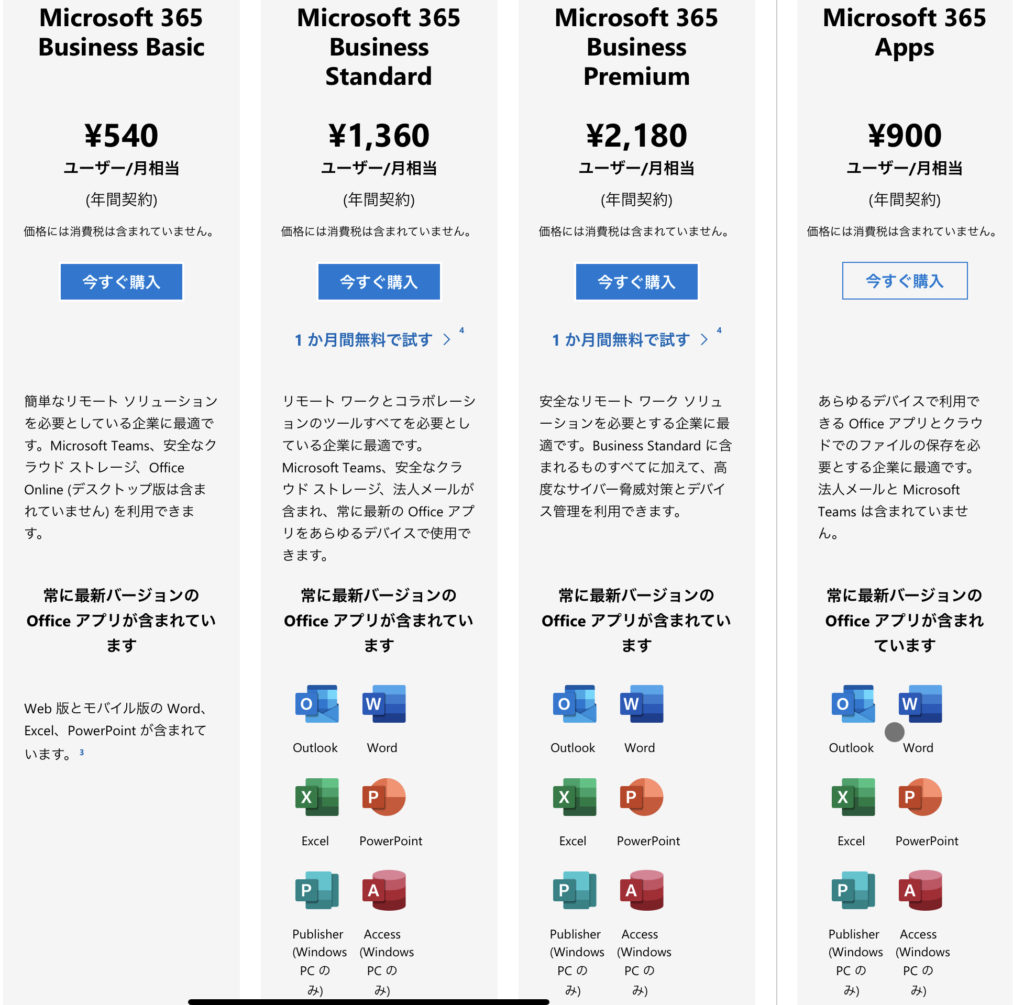
数ある対象プランの中から私が選んだプランは「Microsoft 365 Business Basic」です。
その理由は月額540円と価格が最も安かったからです。
今回の私のニーズはiPad Proでモバイル版Officeのフル機能を利用できることのみです。
会社のPCで作成したファイルを私用のiPadで開いてピポットテーブルの絞り込みがしたいだけ。
そのため、MacやWindows PCでのOfficeソフトは必要ありません。
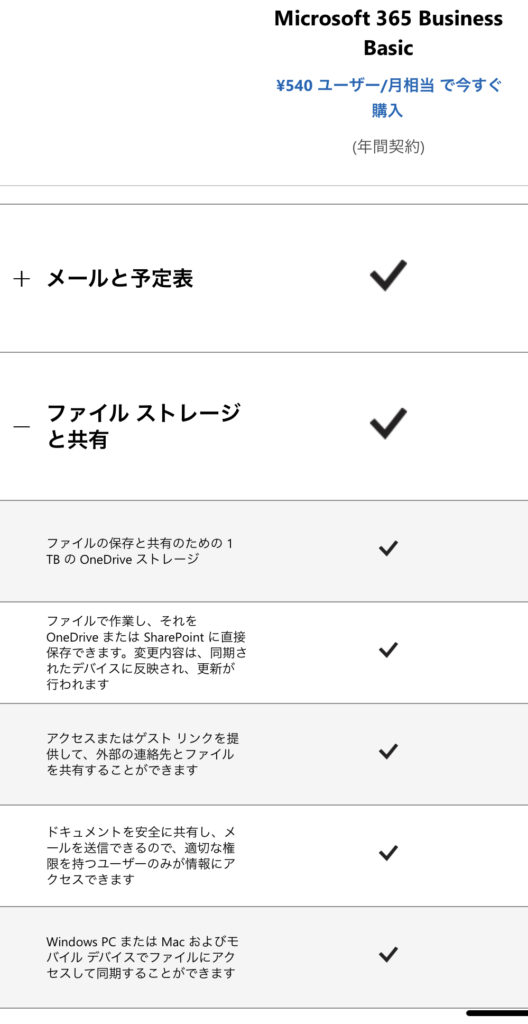
Microsoft 365 Business BasicはiPadでOfficeアプリのフル機能が使えるだけでなく、その他のサービスも豊富に含まれています。
その中でも大きいサービスは1TBのOne Driveストレージが付帯しているということ。
クラウドストレージは概ね以下の価格設定となっています。
- 200GB:400円
- 2TB:1300円
iCloudやGoogle Driveでは200GBの次に500GBや1TBがなく何故か2TBという極端な設定で意味がわかりません。
そのため、540円で1TBのクラウドストレージが利用できるMicrosoft 365 Business Basicは実は貴重な選択肢と言えます。
Officeアプリ目当てではなく、この1TBのストレージを目当てにMicrosoft 365 Business Basicを契約するのも十分アリですね。
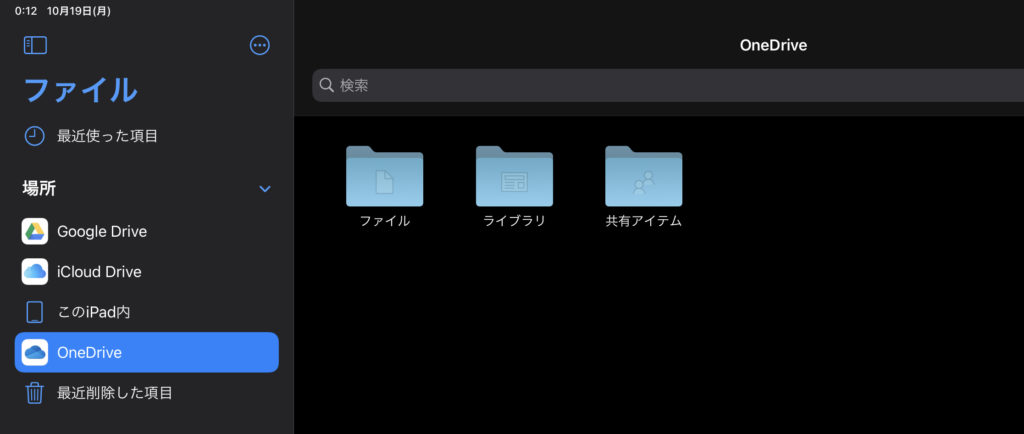
iPadOSの「ファイル」アプリではOneDriveとの連携もできるので簡単にデータにアクセスすることができます。
MacのデータのバックアップをiCloudではなくOneDriveに保存しておいてもいい気がしてきました。
基本的に触れることのないバックアップデータは必要な時以外にアクセスしないのでApple製品の連携など関係なくどこにおいていても構いませんしね。
Microsoft 365 Business Basicでピポットの絞り込み
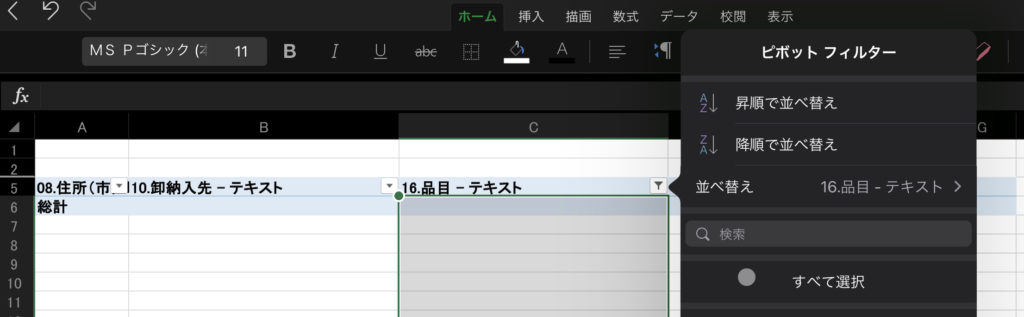
Microsoft 365 Business Basicは価格以上のサービスということでコストパフォーマンスが抜群なので早速契約しました。
iPad ProのOfficeアプリでMicrosoft 365 Business Basicのアカウントにログインしてエクセルファイルを開きます。
そしてピポットフィルターのデータの選択を全てクリアするとちゃんと反映されました。
これで仕事の効率は格段に上がるので満足です。
注意点としてはiPad版アプリでピポットテーブルの作成ができる訳ではなく、あくまでも「絞り込みができる」だけに留まることが挙げられます。
そこはモバイル版の宿命と言って差し支えないのかもしれません。
効率の面でもガッツリ作業をする際はパソコンでやったほうがいいので妥協範囲ですね。
クラウドストレージの付帯を考えるともはやアプリは実質無料みたいなところがあありますし。
何はともあれ、iPadでMicrosoft 365の検討をしている人はコスパが良いMicrosoft 365 Business Basicがオススメです。
パソコンなどでもOfficeを利用したい人はBusiness Standardなども検討の余地ありです。
契約の前にはモバイル版でできること、できないことが自分の用途で許容されるかどうか確認することを忘れないようお気をつけください。

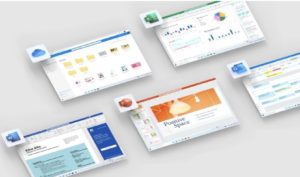

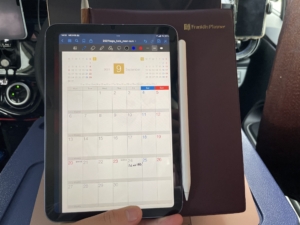






コメント